Kā izslēgt automātisko spilgtumu operētājsistēmā Windows 10
Kas jāzina
- Iet uz Sākt > Vadības panelis > Aparatūra un skaņa > Barošanas opcijas > Mainiet plāna iestatījumus > Mainiet papildu jaudas iestatījumus > atlasiet Displejs un pagriezties Iespējot adaptīvo spilgtumu uz Izslēgts.
- Izveidot a Enerģijas plāns ja nav iespējas atspējot automātisko spilgtumu.
- No Barošanas opcijas, iet uz Izveidojiet enerģijas plānu > atlasiet opciju > noklikšķiniet Nākamais > konfigurēt plānu > noklikšķiniet Izveidot
Šajā rakstā ir paskaidrots, kā Windows 10 datorā izslēgt automātiskā spilgtuma (pazīstama arī kā adaptīvā spilgtuma) funkciju. Papildinformācija ietver enerģijas plāna izveidi, ja jūsu Windows 10 datorā nav iespējams atspējot automātisko spilgtumu.
Kā izslēgt automātisko spilgtumu
Automātiskās spilgtuma funkcijas izslēgšana ir diezgan vienkāršs process, kam nav vajadzīgas dziļas datora zināšanas, un to var viegli atkārtot, ja nākotnē būs jāmaina iestatījumi.
-
Noklikšķiniet uz Sākt izvēlne un veids Vadības panelis lai atvērtu Vadības panelis logs.
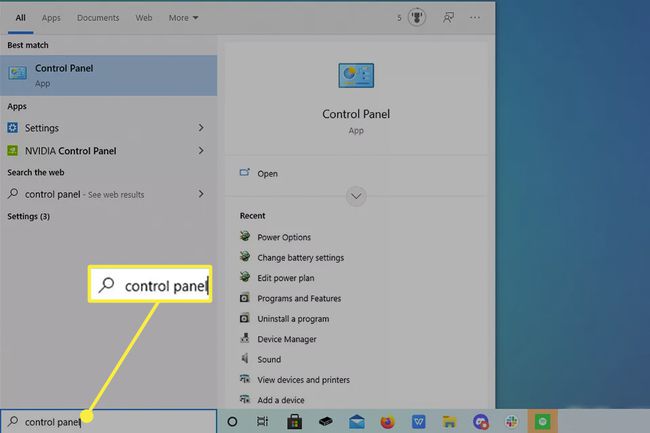
-
Noklikšķiniet uz zaļā teksta Aparatūra un skaņa.
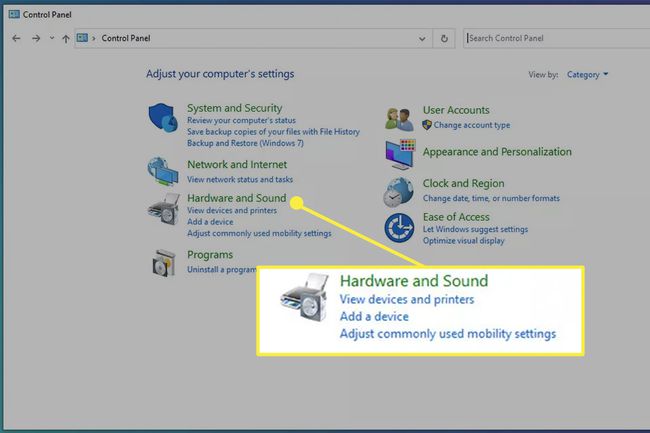
-
Nākamajā logā noklikšķiniet uz Barošanas opcijas.
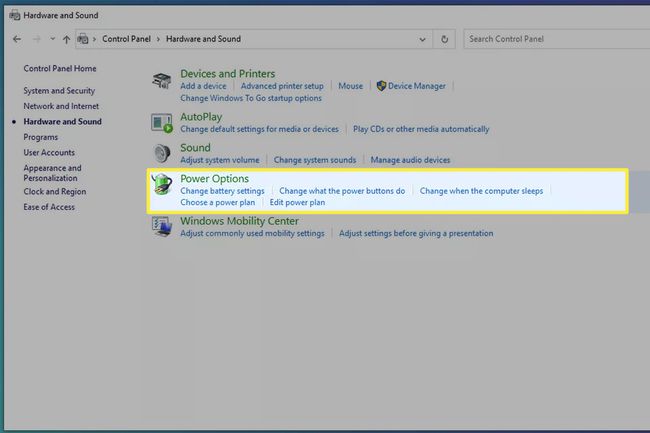
-
Šeit, Barošanas opcijas, klikšķis Mainiet plāna iestatījumus pa labi no datora Enerģijas plāns.
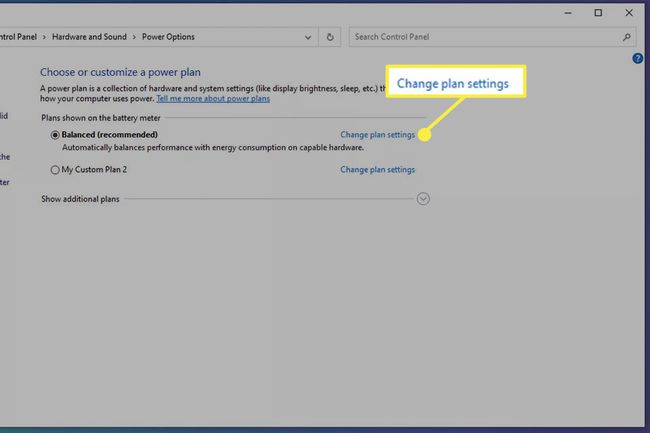
-
Klikšķis Mainiet uzlaboto jaudu iestatījumu un parādīsies neliels logs.

Šajā jaunajā mazajā logā ritiniet līdz galam uz leju, līdz redzat vārdu Displejs.
-
Pa kreisi no Displejs, noklikšķiniet uz pogas "Plus", lai tiktu parādīta nolaižamā izvēlne.
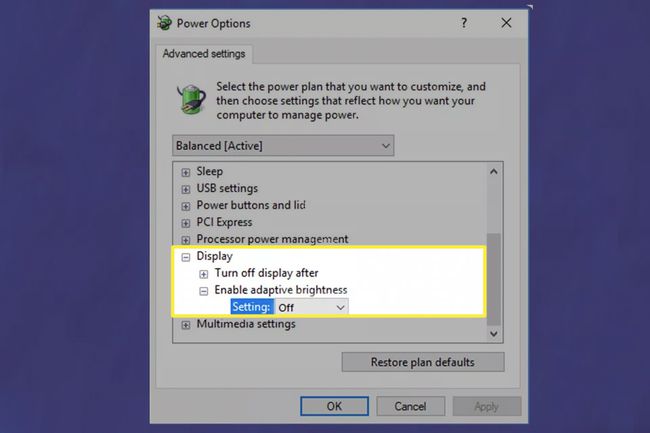
Tu redzēsi Iespējot adaptīvo spilgtumu šajā nolaižamajā izvēlnē. Klikšķis Iestatījums un iestatiet to uz Off, lai atspējotu automātiskā spilgtuma funkciju.
Kā izveidot enerģijas plānu
Ne visiem Windows 10 datoriem ir iespēja atspējot automātisko spilgtumu. Šādā gadījumā varat izveidot jaunu Enerģijas plāns un nodrošiniet datora spilgtuma iestatījumu konsekvenci.
-
Atgriezties uz Barošanas opcijas un noklikšķiniet Izveidojiet enerģijas plānu loga kreisajā pusē.

-
No turienes jūs redzēsit trīs iespējas: Līdzsvarots (ieteicams), Enerģijas taupītājs, un Augsta veiktspēja kā arī iespēja nosaukt savu plānu. Noklikšķiniet uz tā, kas atbilst jūsu vajadzībām. Enerģijas taupītājs tiks izmantots šajā piemērā.
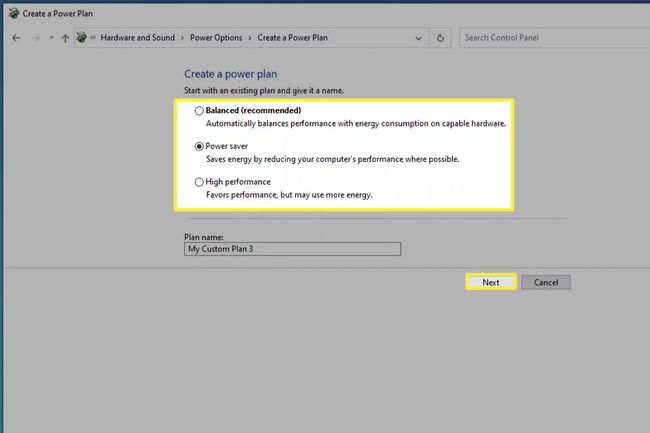
Nosauciet savu pielāgoto enerģijas plānu un noklikšķiniet uz Nākamais.
-
Konfigurējiet plānu atbilstoši savām vajadzībām.
Šajā piemērā klēpjdatora displejs ir iestatīts tā, lai tas izslēgtos pēc 5 minūtēm un pārietu uz miega režīmu pēc 10 minūšu bezdarbības.
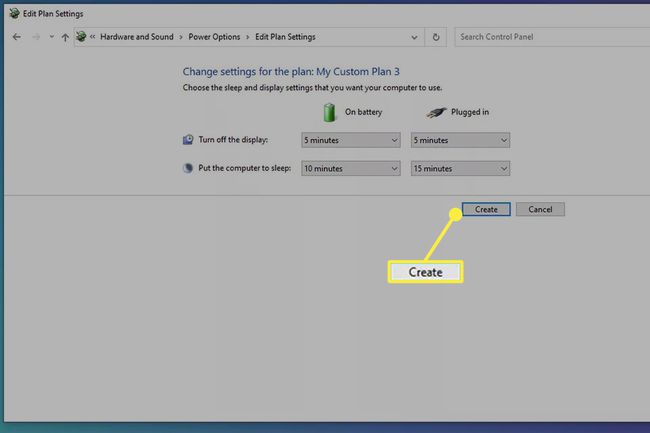
Klikšķis Izveidot un tiks izveidots jūsu jaunais pielāgotais plāns.
Kad esat pabeidzis lietot iestatījumus, aizveriet logu.
Kāpēc es nevaru izslēgt automātisko spilgtumu?
Jaunākās operētājsistēmas Windows 10 versijās ir noņemta iespēja izslēgt automātisko spilgtumu, nevis nodrošināt lietotājiem manuālu displeja kontroli. Ja vēlaties iestatīt spilgtumu, nevis manuāli kontrolēt to, ieteicams iestatīt enerģijas plānu.
FAQ
-
Kā es varu izslēgt automātisko spilgtumu savā Lenovo ar operētājsistēmu Windows 10?
Ja neredzat iespēju izslēgt šo funkciju no barošanas opcijām vai šķiet, ka tā nedarbojas, atveriet savā ierīcē esošo Intel grafikas vadības paneli. Izvēlieties Jauda un pārvietojiet slēdzi izslēgtā pozīcijā blakus Adaptīvais spilgtums vai noņemiet atzīmi no izvēles rūtiņas blakus Displeja enerģijas taupīšanas tehnoloģija vai Maksimālā veiktspēja jaudas plāns.
-
Kā izslēgt automātisko spilgtumu savā Sony VAIO ar operētājsistēmu Windows 10?
Ja jūsu Sony VAIO ir iestatījums, lai pielāgotu automātisko spilgtumu, izslēdziet šo funkciju sadaļā Enerģijas opcijas, kā aprakstīts iepriekš. Pēc tam atveriet VAIO vadības centrs > atlasiet Displejs > un noņemiet atzīmi no blakus esošās izvēles rūtiņas Automātiski pielāgojiet spilgtuma iestatījumus.
